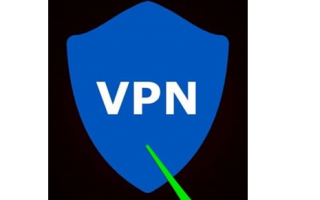Содержание
- 1 Как скачать актуальные истории из Инстаграм
- 2 Скачать историю Инстаграм на Андроид
- 3 Онлайн-сервис
- 4 Приложения для телефонов на Android
- 5 Бот в Telegram
- 6 Установите SaveFrom.net Helper, чтобы скачать видео или фото с Instagram.
- 7 Как скачать видео с Instagram с помощью сайта SaveFrom.net
- 8 На каких устройствах работает данный сервис?
- 9 Сколько стоит использование веб-сервиса?
- 10 В каком формате скачиваются истории?
- 11 Способы скачивания истории из Инстаграма
- 12 Как скачать историю другого человека из Инстаграм
- 13 Как скачать чужую историю из Инстаграм через стороннее приложение
- 14 Как скачать историю на компьютер
- 15 Как скачать на iPhone
- 16 Как сохранить Историю Инстаграм ?
- 17 Как сохранить Историю в Инстаграме на iPhone ?
- 18 Как скачать историю из Инстаграм на компьютер?
- 19 Как смотреть истории в Instagram на компьютере?
Как скачать актуальные истории из Инстаграм
Если вы хотите сохранить на долгую память собственную историю, необходимо перенести ее в «Актуальные». Для этого открываем раздел истории
Чтобы сохранить свою историю Instagram вам необходимо:
- Открыть историю, а затем дополнительное меню, как показано на рисунке:
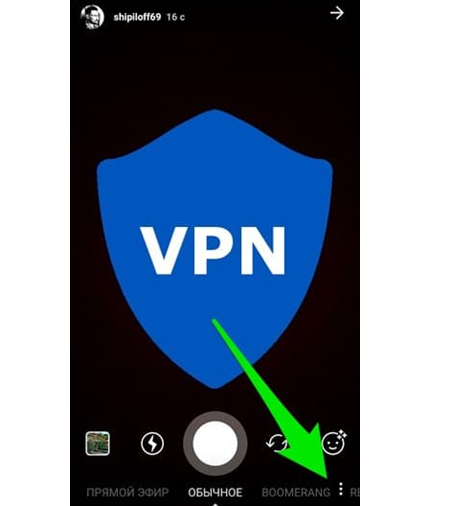
- После этого выбираем пункт «Сохранить». Как вы видите, все максимально простой.
Скачать историю Инстаграм на Андроид
Если вы являетесь обладателем смартфона или другого гаджета, работающего на базе Андроид, вам помогут следующие приложения:
Онлайн-сервис
Это удобное решение, так как не нужно устанавливать дополнительное ПО. Один из популярных ресурсов – weynstag.com. Чтобы воспользоваться им, откройте социальную сеть в браузере и скопируйте имя пользователя, чью Историю вы хотите сохранить.
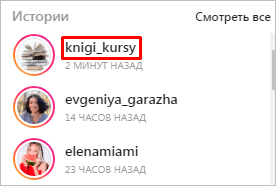
Теперь заходим на сайт weynstag.com и идем в специальный раздел.

Затем вставляем текст из буфера обмена в строку и нажимаем Enter.
Сервис покажет 5 последних доступных публикаций в Stories. Под каждой из них будет ссылка на скачивание. Файлы загружаются по одному.
Основные преимущества такого способа: высокая скорость работы и отсутствие необходимости устанавливать какие-либо программы.
- доступно только 5 записей, а пользователь мог опубликовать, к примеру, 20 за последние сутки;
- довольно навязчивая реклама;
- скачивание по одному файлу.
Попробуйте, возможно, вам понравится такой метод. Мне же ближе другой вариант.

Приложения для телефонов на Android
Для устройств, работающих с ОС Android, есть 2 хороших программных продукта: Story Saver для Instagram и Story Save. Работают они примерно одинаково. Устанавливаем продукт из Play Маркета, заходим в приложение и проходим авторизацию через него в Инстаграме.
Как сохранить Историю через Story Saver для Instagram
После авторизации в социальной сети на экране появится список ваших подписок. Если нужно скачать файлы одного из этих людей, нажмите на имя, но не на аватарку.
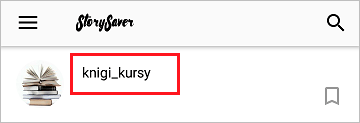
Откроются Сторис. Нажимаем на интересующую запись, тапаем по экрану и в меню выбираем «Save».
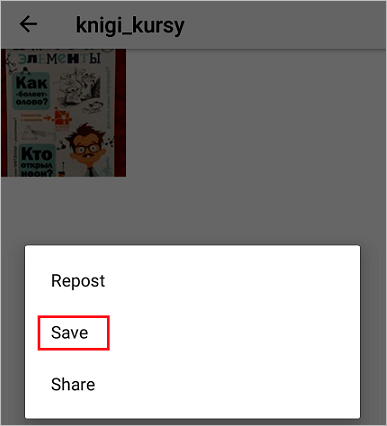
Если вы не подписаны на аккаунт, найдите пользователя через строку поиска и откройте его Истории.
Как скачать фото и видео через Story Save
С этой программой работать еще проще. Открываем публикацию и внизу видим кнопку для скачивания.
После этого в Галерее появится папка с именем пользователя, туда будут «падать» все скачанные из его профиля видеоролики и фотографии.
Бот в Telegram
Честно скажу, я к такому способу не прибегала, мне достаточно расширения для браузера и приложения в телефоне. Если испытаете этот метод, поделитесь впечатлениями в комментариях.
Установите SaveFrom.net Helper, чтобы скачать видео или фото с Instagram.
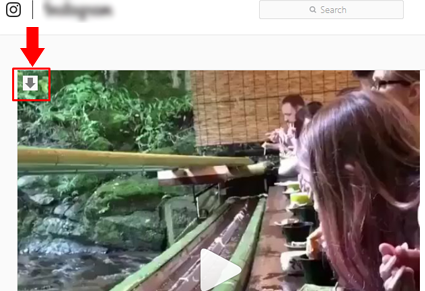
Как скачать видео с Инстаграма?
Для пользователей, которые хотят скачивать видео непосредственно с Инстаграма, мы разработали расширение, которое вам просто нужно добавить в свой браузер.
Первый шаг — нажать кнопку «Загрузить» (зеленого цвета) и установить расширение для браузера. Расширение позволит скачать из инстаграма видео или фото, не покидая сам сайт.
Следующим шагом нажмите на серую кнопку «Загрузить», которая находится в правом верхнем углу, чтобы выбрать предпочтительный формат (jpg, mp3, mp4) в раскрывающемся меню.
Как скачать видео с Instagram с помощью сайта SaveFrom.net
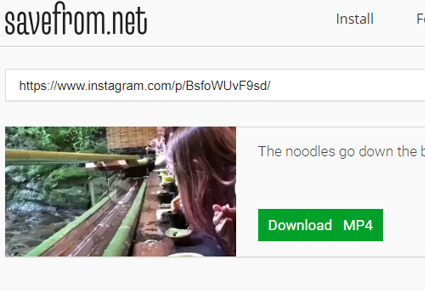
Есть еще один способ легко скачать видео c Инсты. Вам нужно зайти на наш сайт https://ru.savefrom.net/. В верхней части страницы введите в поле URL-адрес Инсты со ссылкой на видео или фото.
Нажмите кнопку «Скачать», и все доступные ссылки будут отображены. Вы также должны помнить, что если вы хотите определенный формат, вам нужно выбрать его перед загрузкой, по умолчанию скачивается самое высокое качество.
Сайт великолепно работает в браузерах Google Chrome, Mozilla Firefox, Safari, Edge, Opera и в других, даже на мобильных устройствах Android или iPhone.
На каких устройствах работает данный сервис?
Сервис Instasaved.net работает как любой веб-сайт в любом современном браузере на компьютерах, планшетах и смартфонах.
Сколько стоит использование веб-сервиса?
Использование нашего сервиса для пользователей сайта совершенно бесплатно.
В каком формате скачиваются истории?
Видеоистории скачиваются в формате MP4, фотоистории – в JPEG.
Способы скачивания истории из Инстаграма
Всего имеется четыре способа скачиваний Stories из Instagram. Первый и самый простой сделан для скачивания собственных историй, остальные три предназначены для чужих историй.
Как скачать историю другого человека из Инстаграм
Для скачивания чужих историй есть три пути. Первый довольно легкий и не требует особых усилий, но он позволяет сохранить лишь фото и в неоригинальном качестве.
Как скачать чужую историю из Инстаграм через стороннее приложение
Вот несколько хороших работающих приложений:
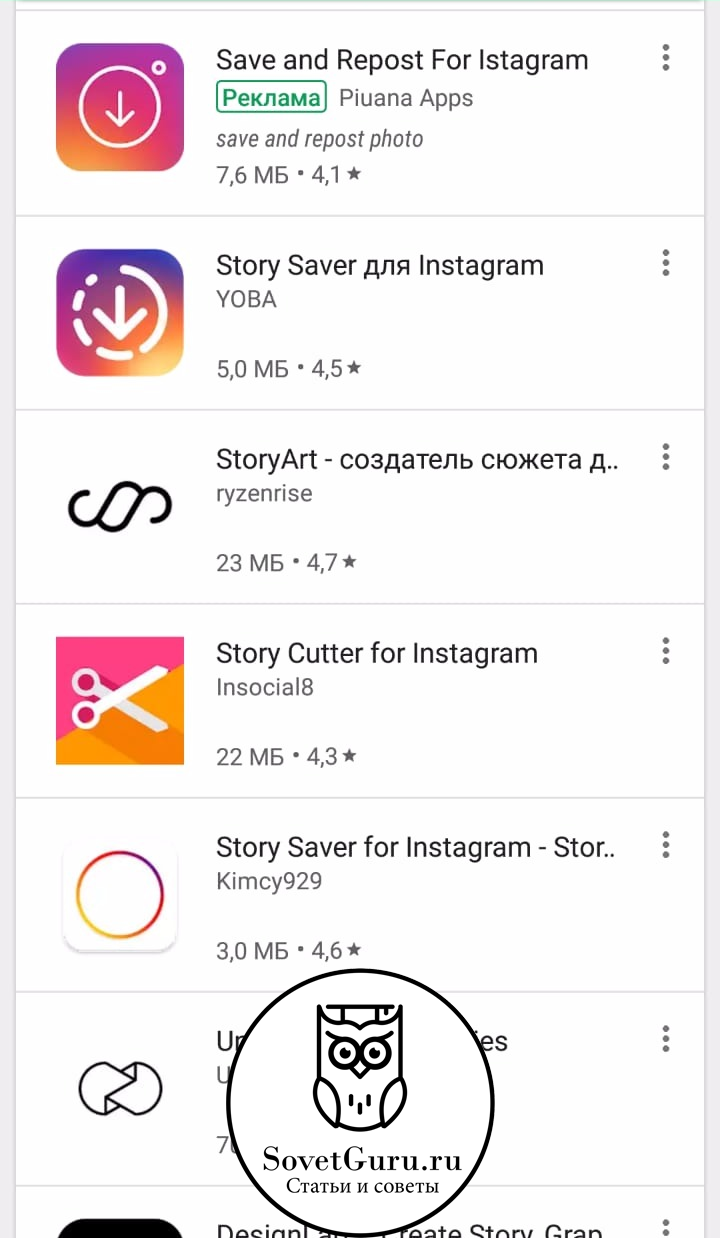
В Google Play и App Store можно найти много приложений, которые помогут сохранять чужие истории из Инстаграм
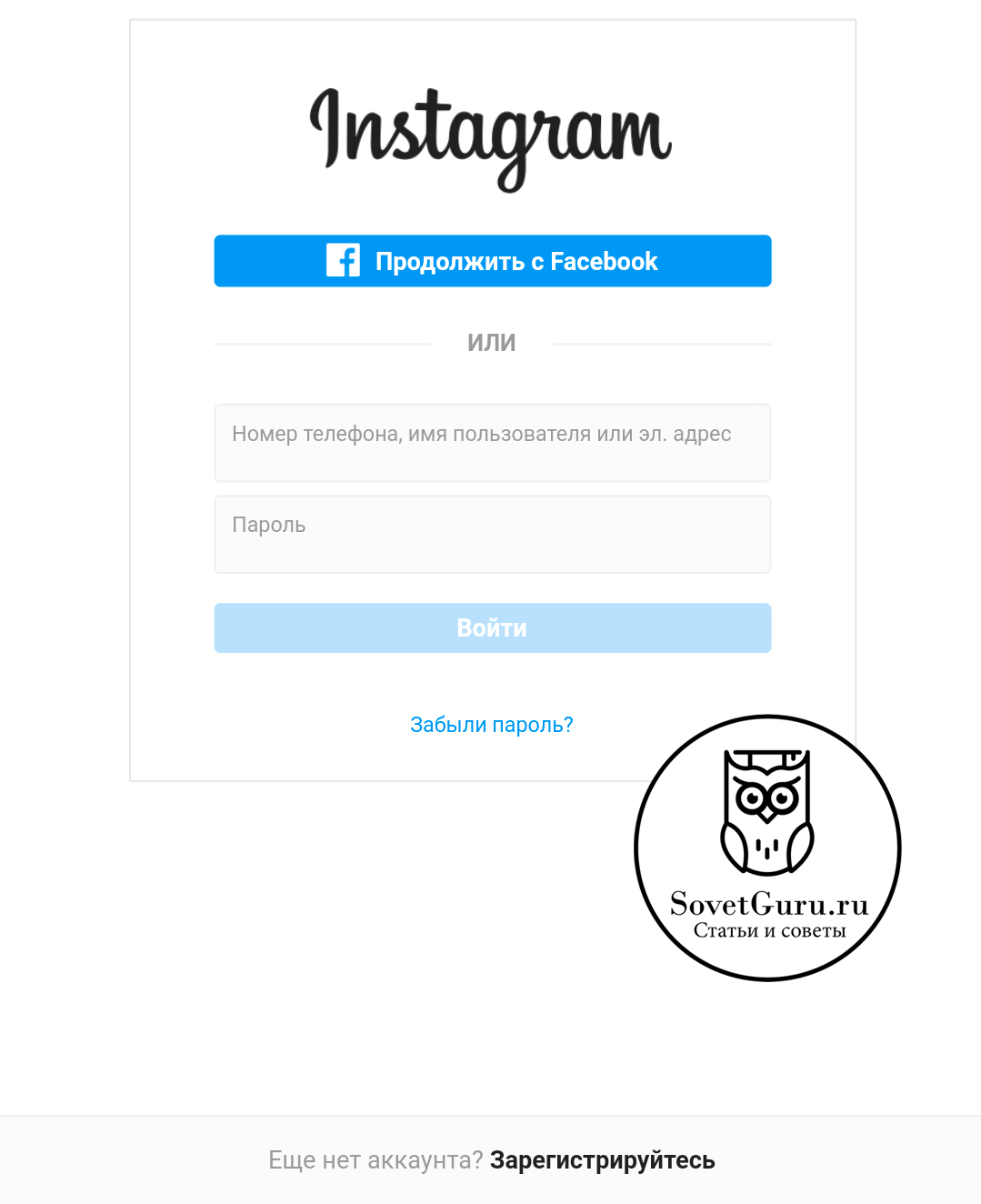
После авторизации будет выведен список всех подписок с имеющимися историями. Выберите нужную подписку из списка. Если такой не оказалось, то воспользуйтесь поиском по кнопке лупы вверху справа.
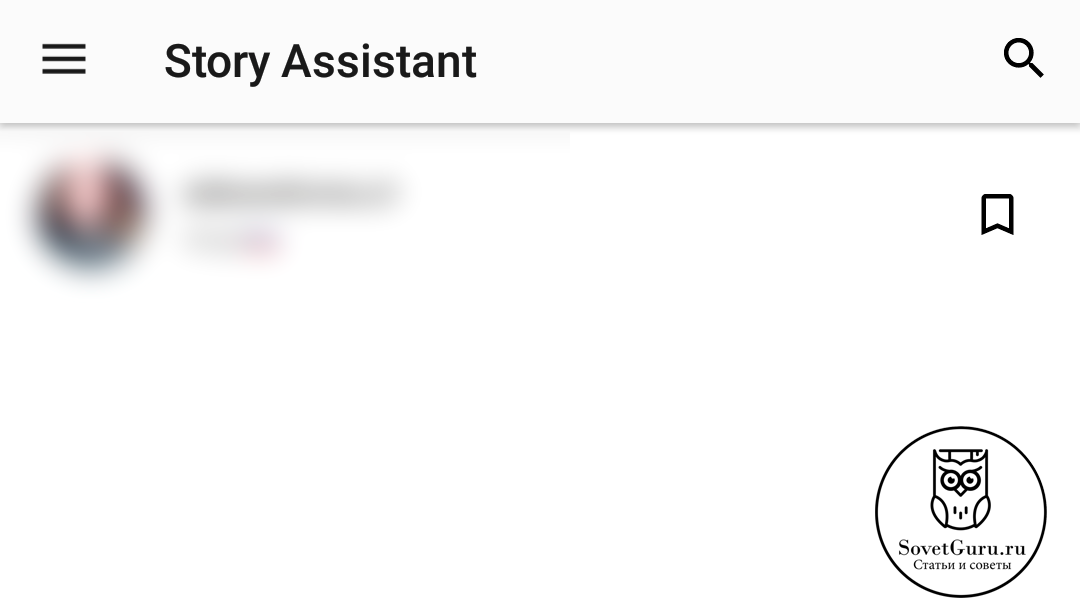
В поиске нужно вводить название аккаунта, а не имя или фамилию его владельца. Достаточно прописать часть логина человека, чтобы его профиль высветился в выдаче.
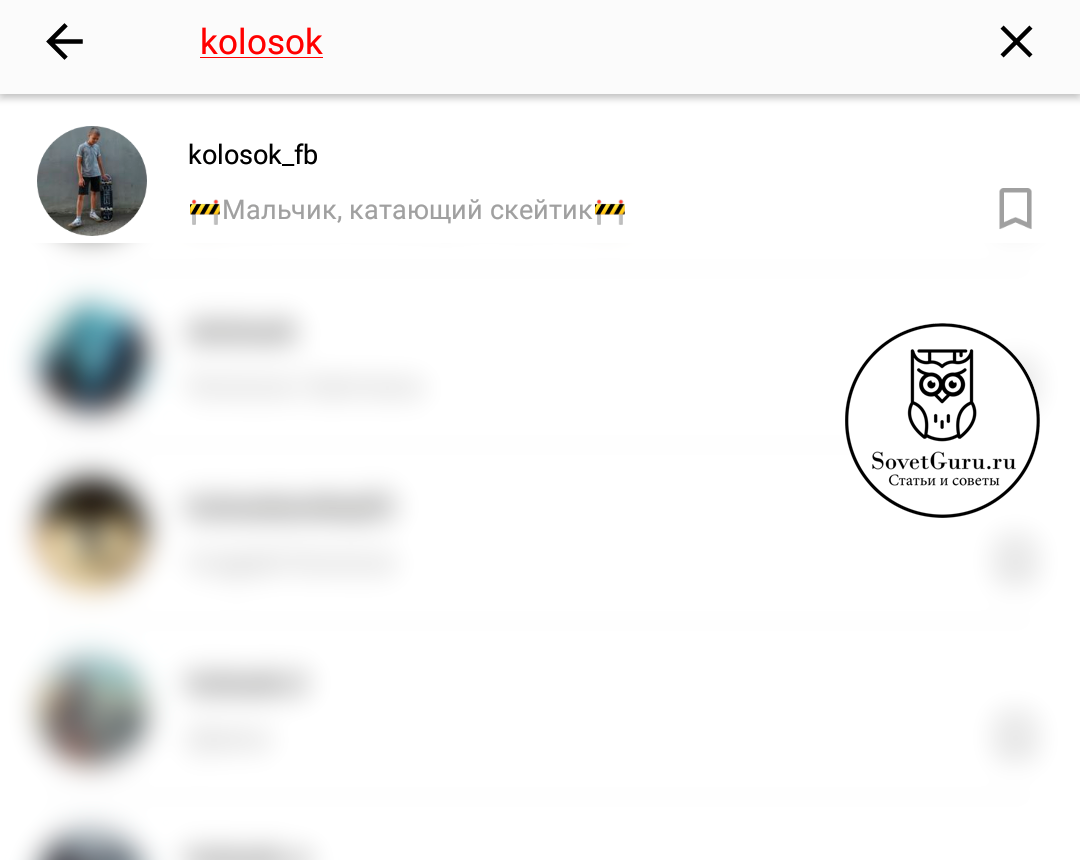
Для того, чтобы скачать одну из Сторис пользователя, нажмите на флажок напротив аватарки и имени. После нажатия откроется новое меню со всеми историями этого аккаунта.
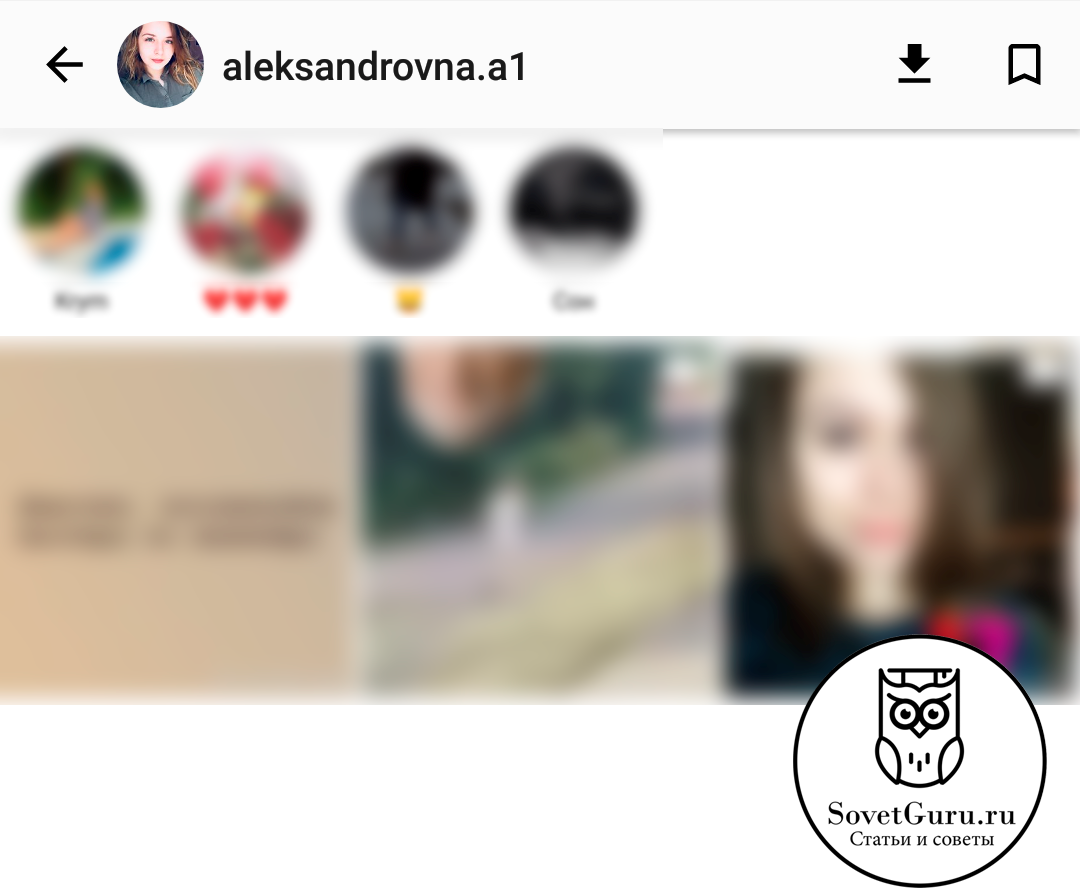
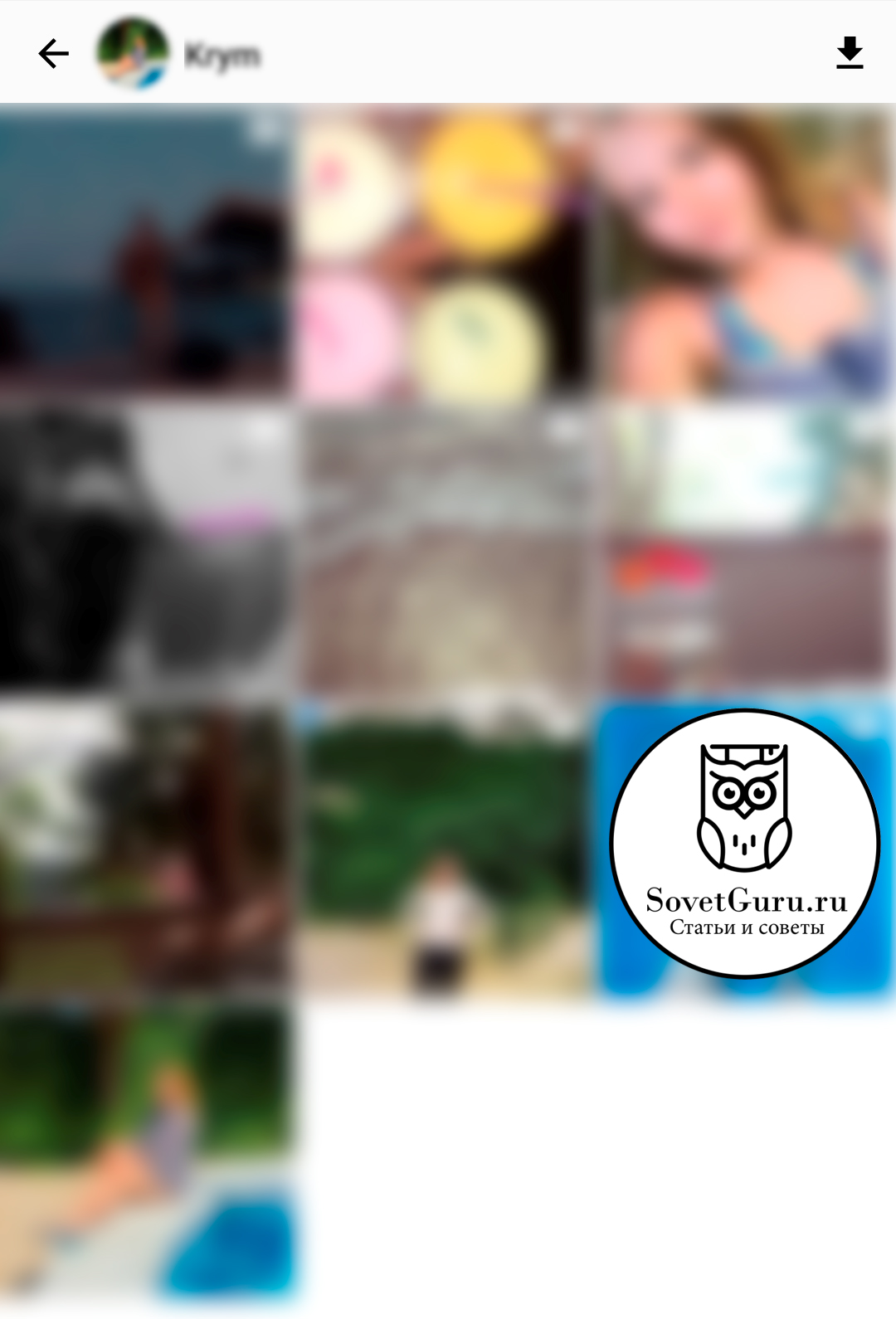
Для скачивания нажмите на любое изображение или видеоролик, после появится диалоговое окно с следующими надписями:
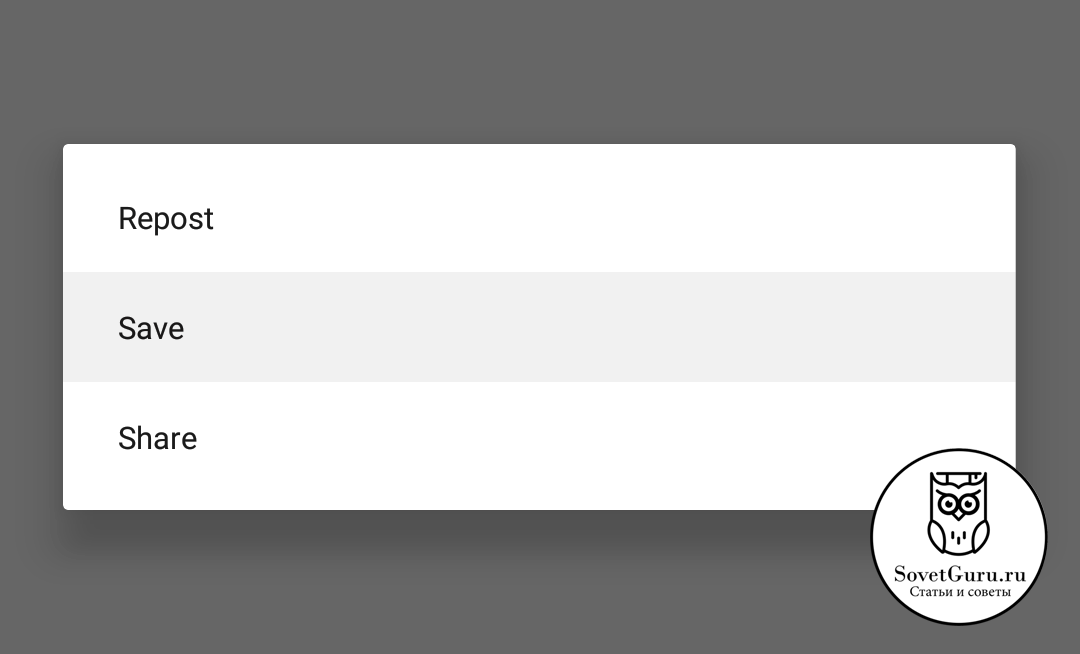
Через функцию «Share» можно передать историю сразу в другую социальную сеть, передать по SMS, Bluetooth либо любой другой файлообменник. Чаще всего требуется выбирать именно «Save».
Вот так и работают подобные программы на смартфоне. Все они очень похожи, но имеют разный дизайн. Если вы хотите часто использовать такие сервисы, лучше подберите удобное для вас приложение без назойливой рекламы либо купите какое-то из них.
Как скачать историю на компьютер
Загрузка историй на компьютер или ноутбук осуществляется при помощи расширения через такие браузеры как Google Chrome, Яндекс Браузер, Mozilla Firefox или Opera. Давайте подробнее рассмотрим, как скачать сторис при помощи каждого браузера.
Google Chrome
- Открываем браузер с рабочего стола и переходим в настройки. Для этого кликаем по троеточию, расположенному в верхнем правом углу и выбираем «Настройки».
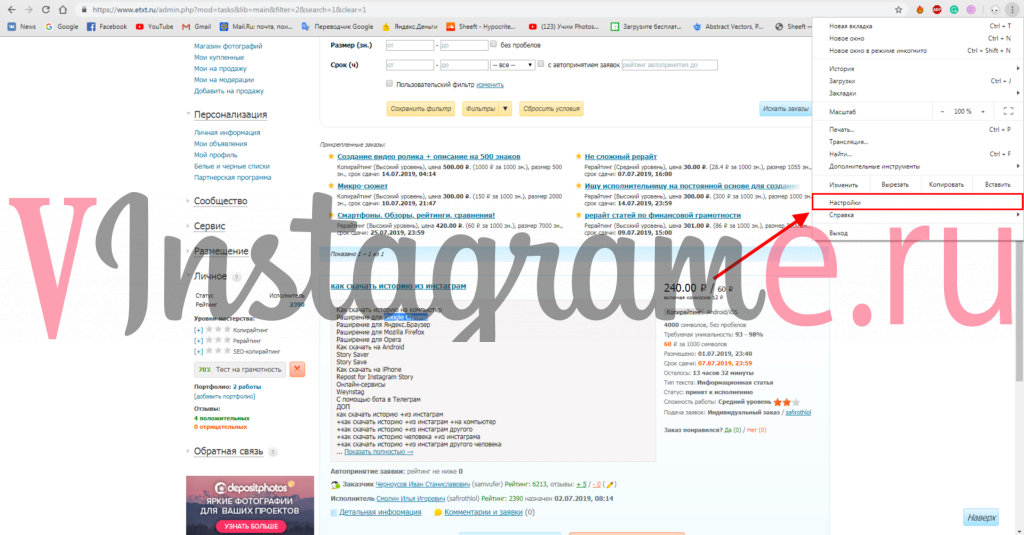
- В открывшемся окне нажимаем на кнопку «Настройки», расположенную в верхнем левом углу, а затем переходим в раздел «Расширения».
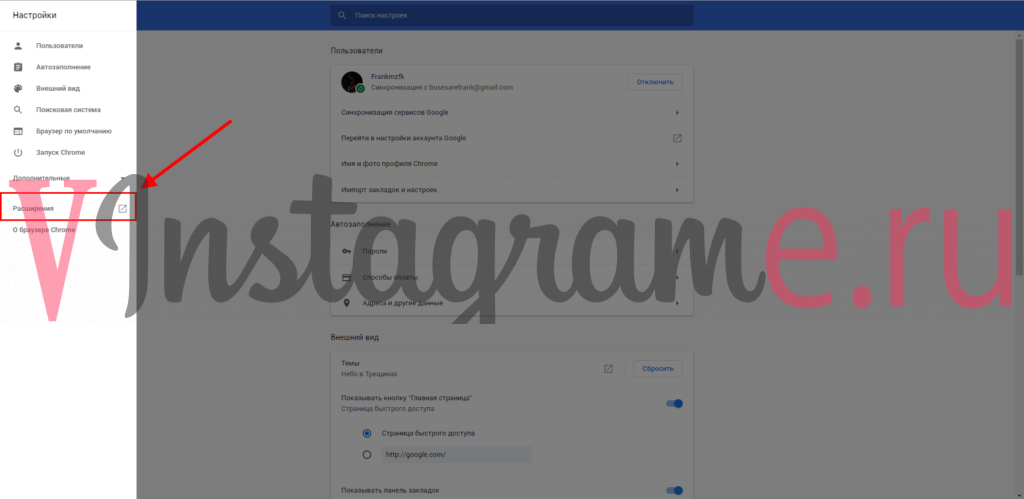
- Далее снова переходим во всплывающее меню слева и выбираем «Открыть Интернет-магазин Chrome».
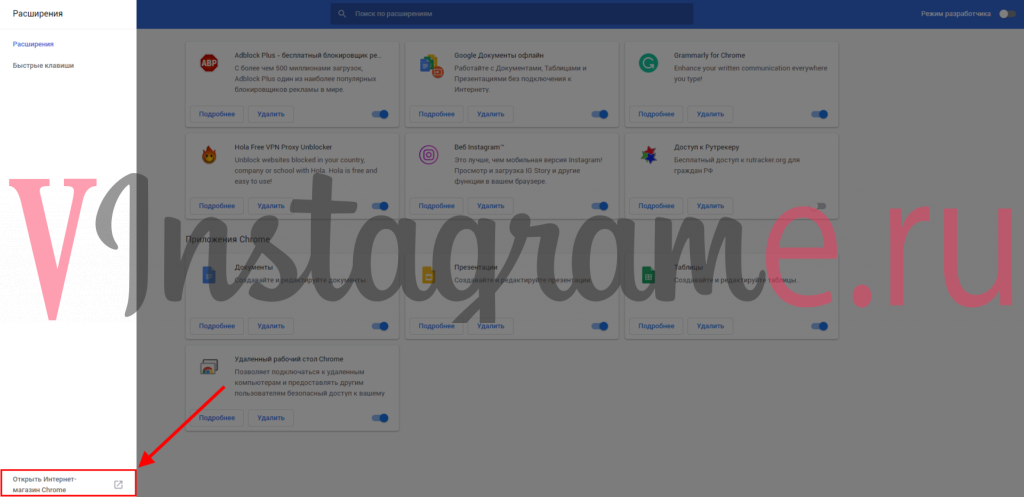
- В поисковом запросе вводим «Web IG Story» и нажимаем установить напротив расширения Веб Instagra
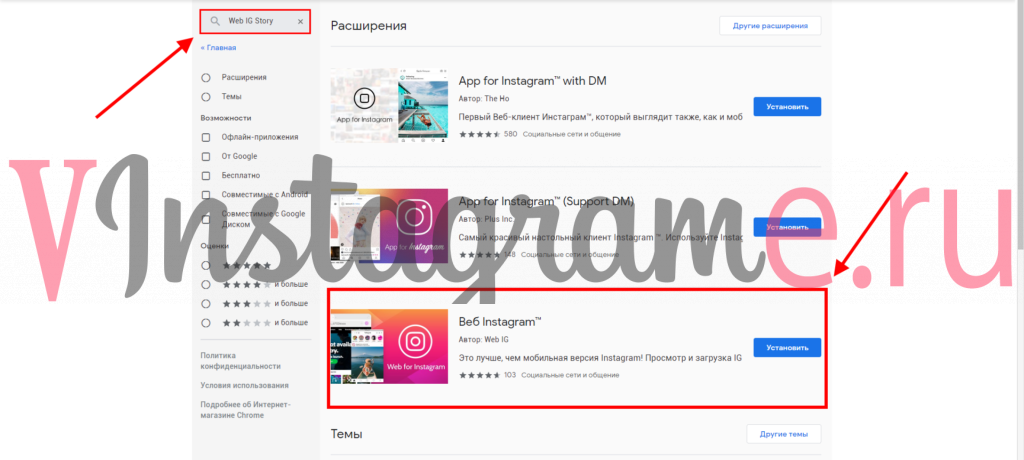
- Открываем установленное расширение в правом верхнем углу и авторизуемся в сети Instagram.

- Наконец, открываем любую историю из открывшегося расширения на нажим на кнопку «Download» для загрузки.
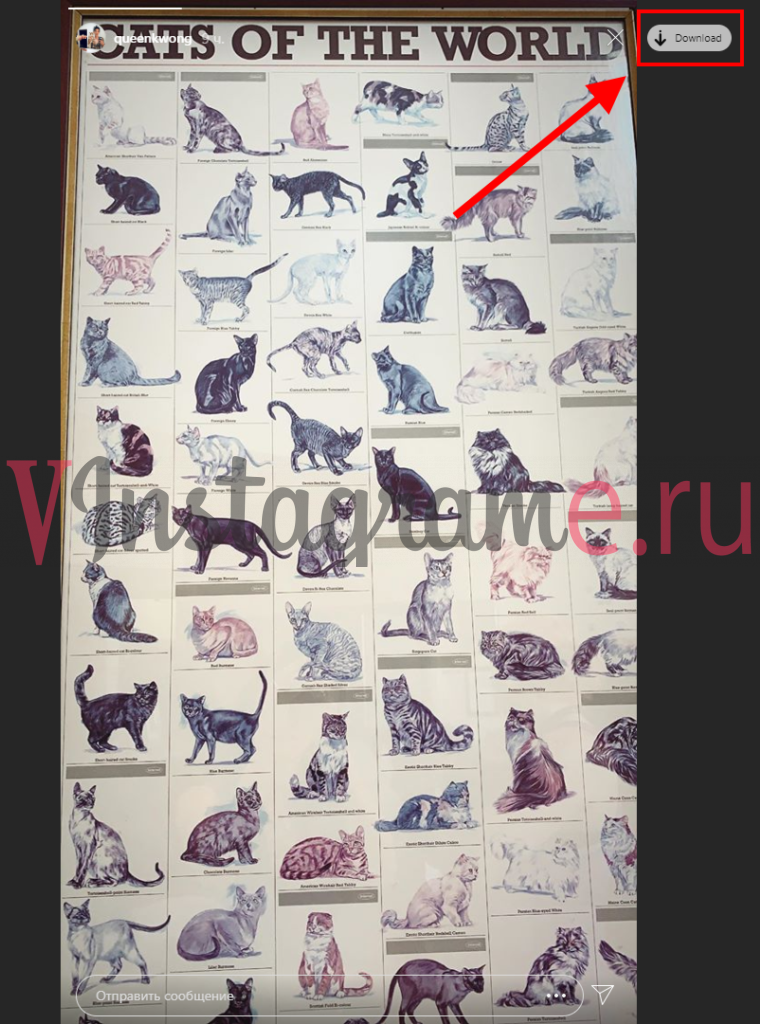
Яндекс браузер
- Запускаем яндекс браузер и переходим установленные расширения. Открываем для этого всплывающее меню из верхнего правого угла и нажимаем «Дополнения». В открывшемся окне нажимаем на кнопку «Каталог расширений для Яндекс.Браузера», расположенную в нижней части.
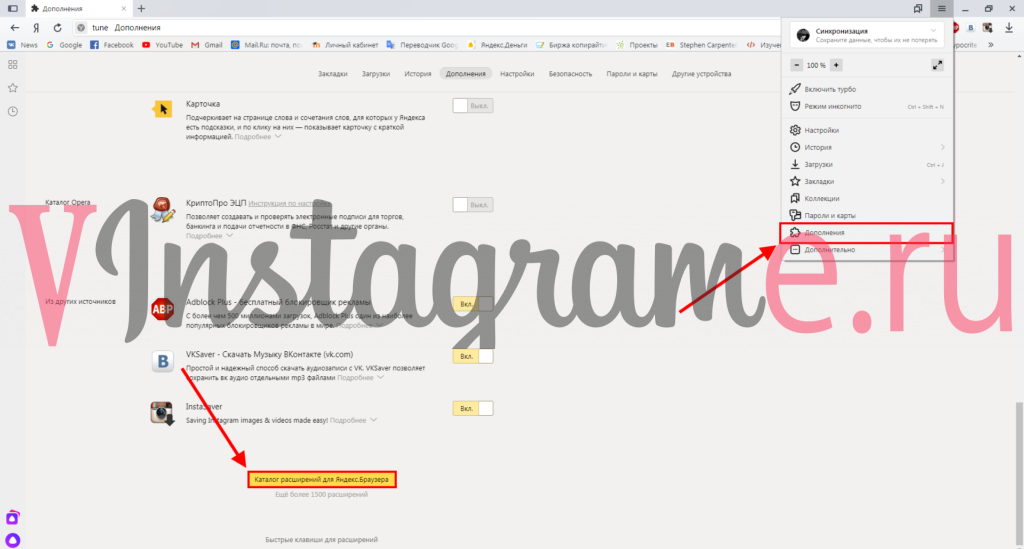
- В каталоге находим расширение InstaSaver и устанавливаем его.
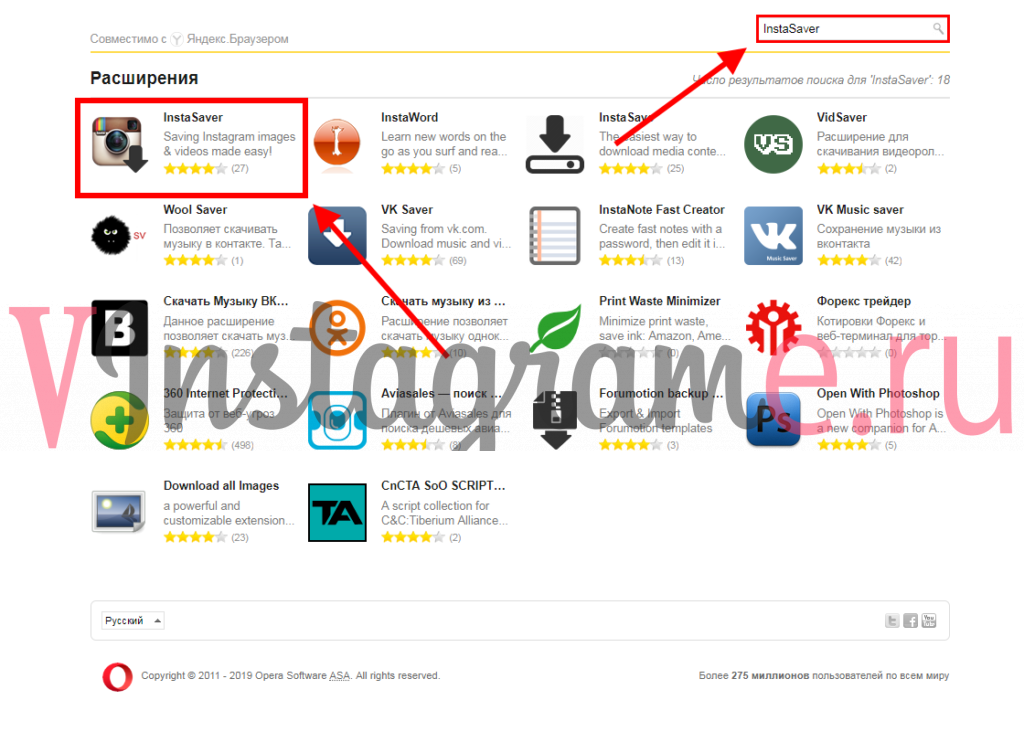
- После установки расширения переходим на официальный сайт Instagram.com и авторизуемся там. Далее вы можете легко загрузить любую историю, просто кликните по ней и нажмите на соответствующую иконку.
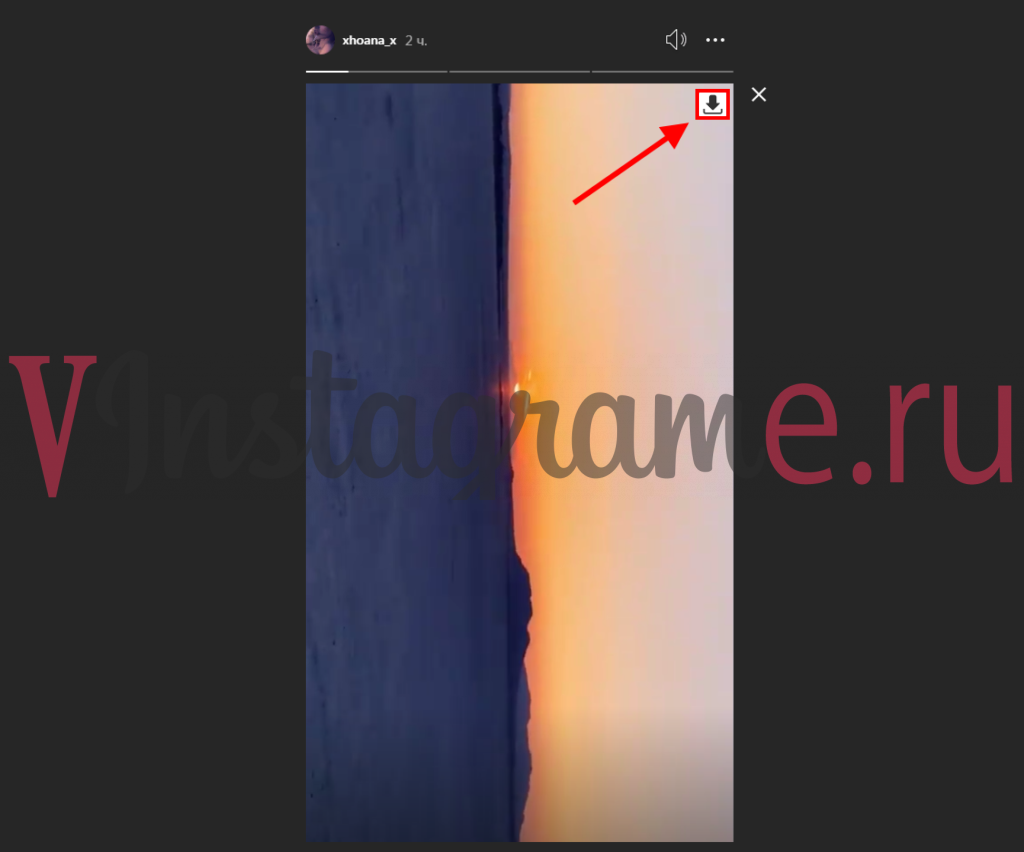
Mozilla Firefox
- Переходим в раздел «Дополнения» точно также как в яндекс браузере, а затем кликаем по кнопке «Найти больше дополнений».
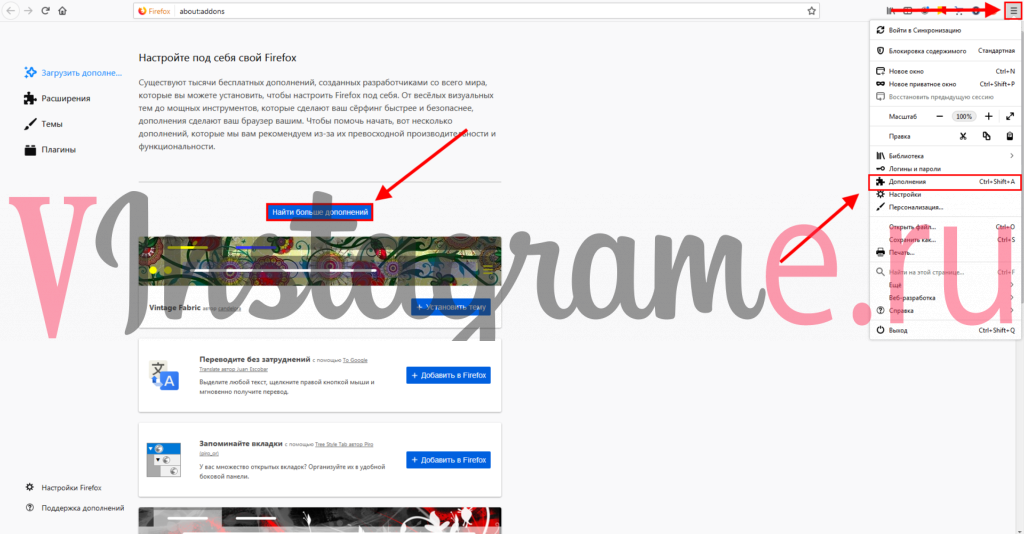
- Во вновь открывшейся ссылке вводим в поисковике Web for Instagram и загружаем выбранное расширение.
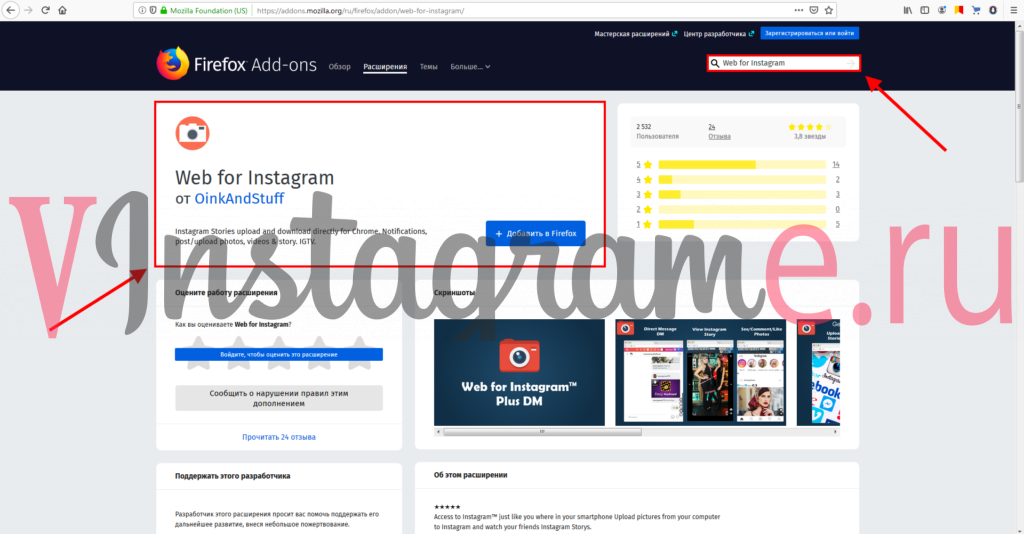
- Далее открываем кликаем по иконке загрузившегося расширения и авторизуемся в сети. После чего вы можете загружать любые истории из инстаграма.
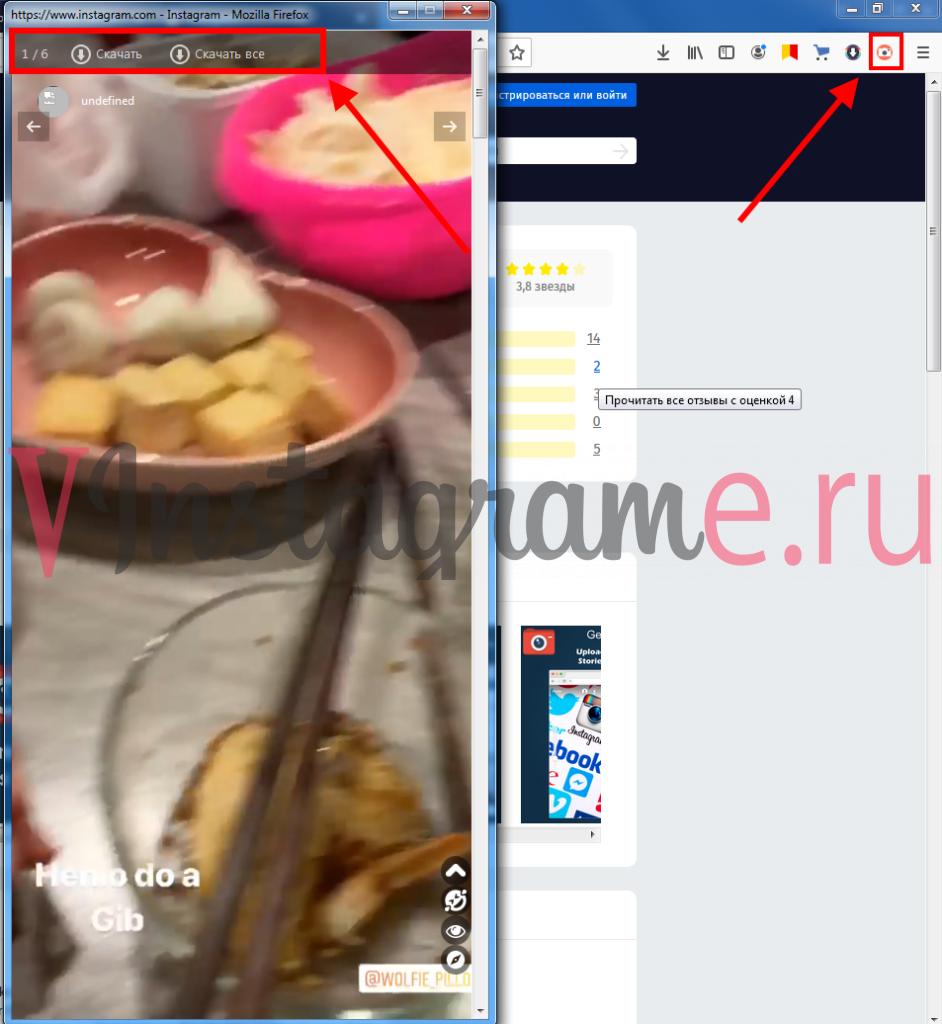
Opera
- Открываем браузер Опера и переходим по ссылке https://addons.opera.com/ru/extensions/ для загрузки расширения.
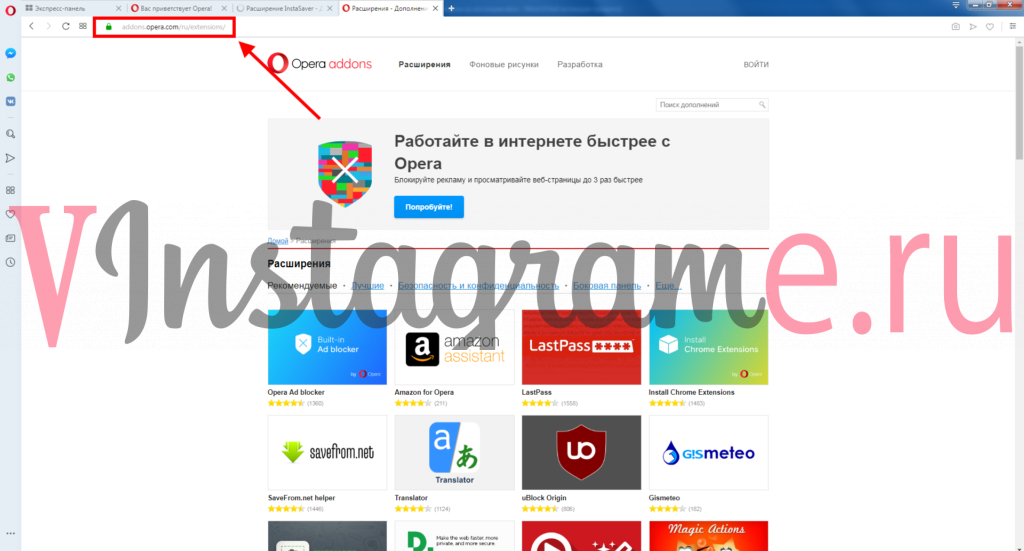
- Вводим в поисковике InstaSaver и загружаем указанное расширение.
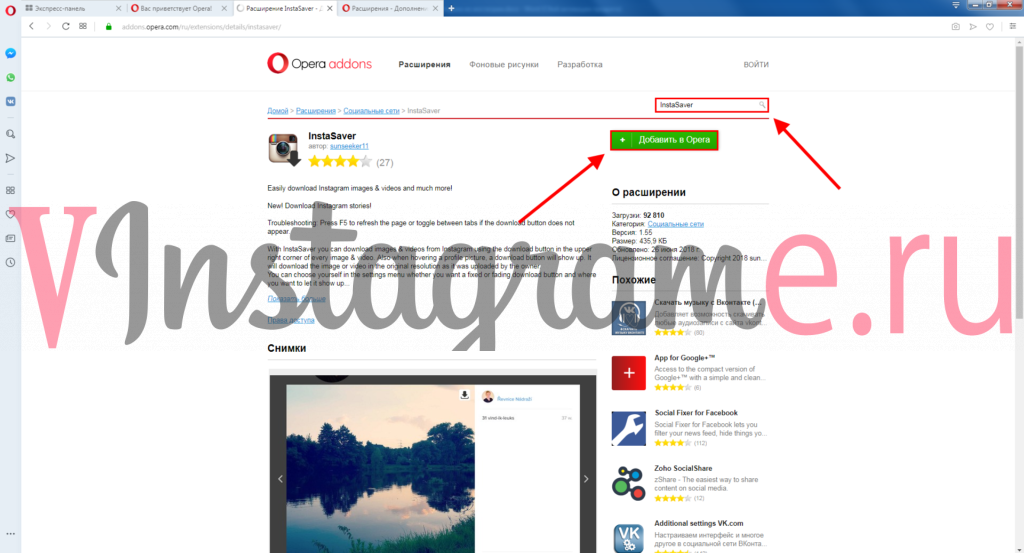
- Далее остается перейти на сайт Instagram, запустить необходимую историю, а затем скачать ее простым кликом.
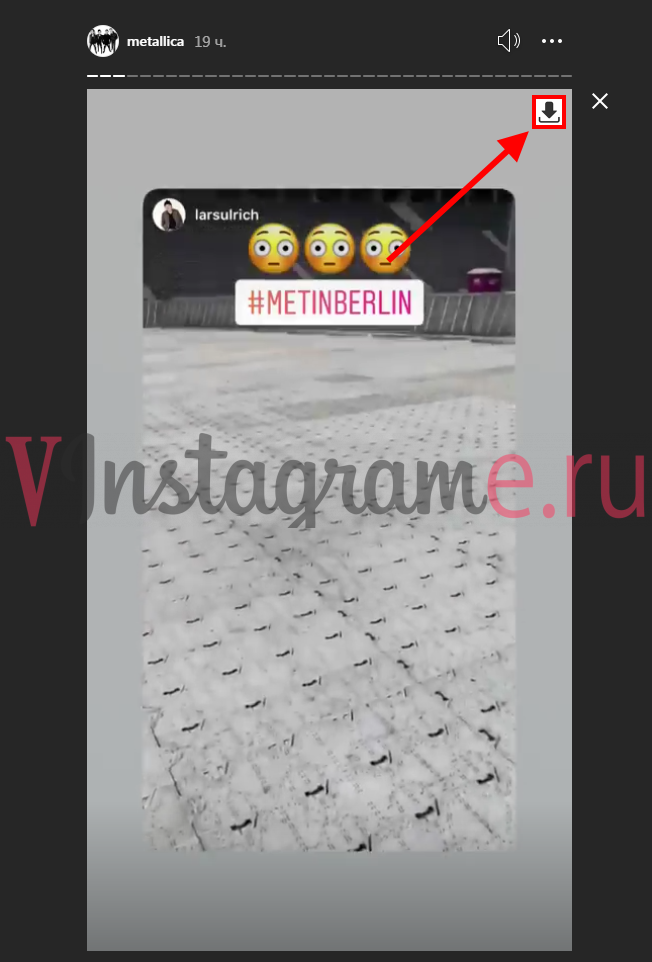
Как скачать на iPhone
Рассмотрим на примере приложения Repost for Instagram Story – с помощью него вы сможете легко загрузить любое сторис также, как и на андроиде. Однако, есть один нюанс – приложение платное, но есть бесплатный 7-дневный период.
Repost for Instagram Story
- Скачиваем из AppStore приложение Repost Stories for Instagram и запускаемего.
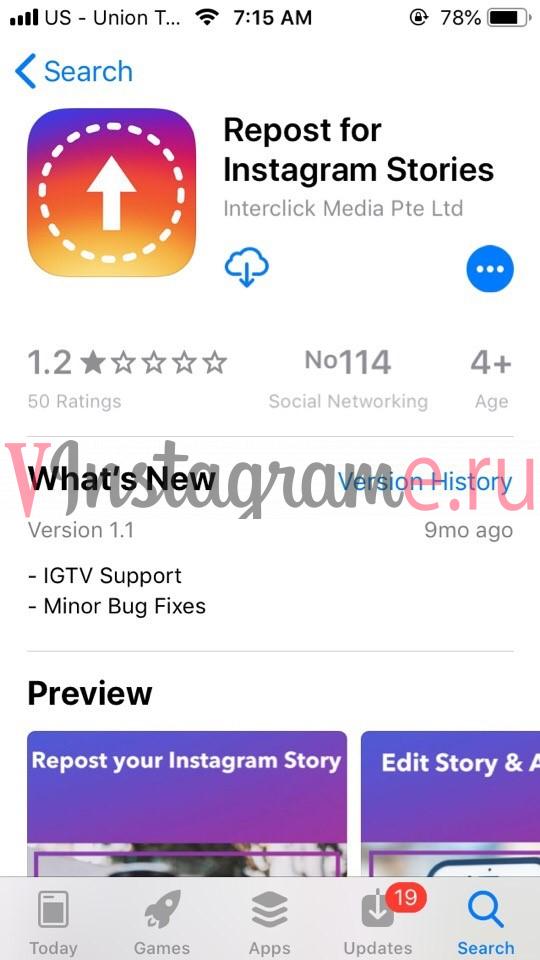
- Нажимаем на кнопку «FREETRIAL» и активируем пробный период.
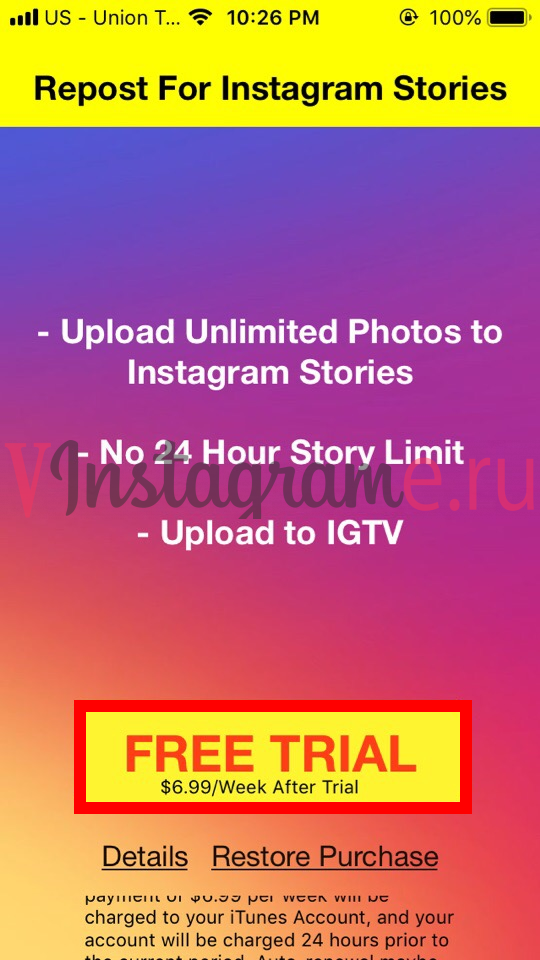
- Далее выбираем пользователя и загружаем одну из его историй.
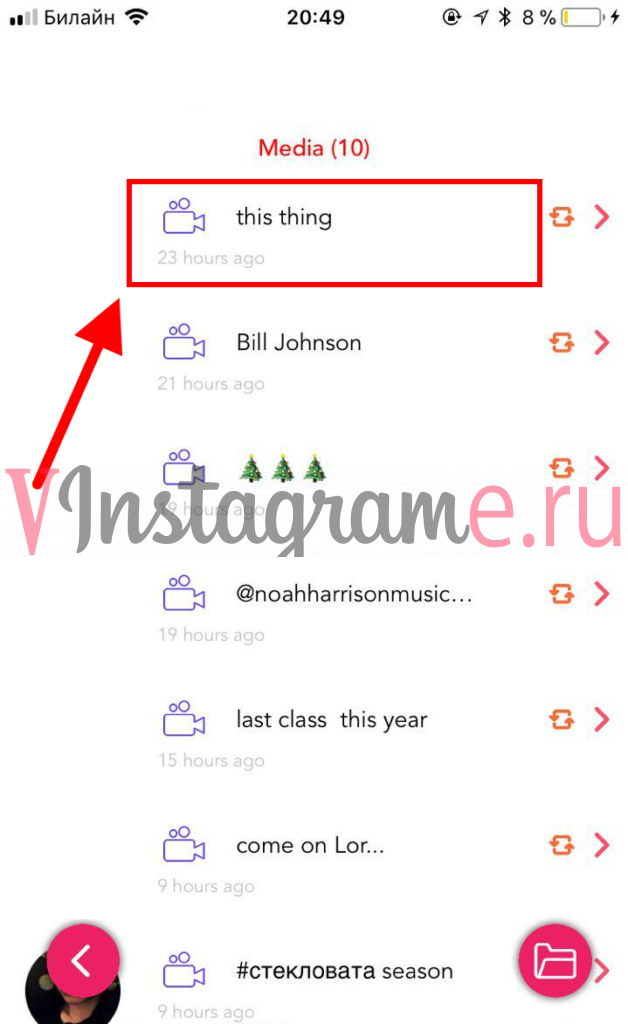
- Готово! История загружена в галерею.
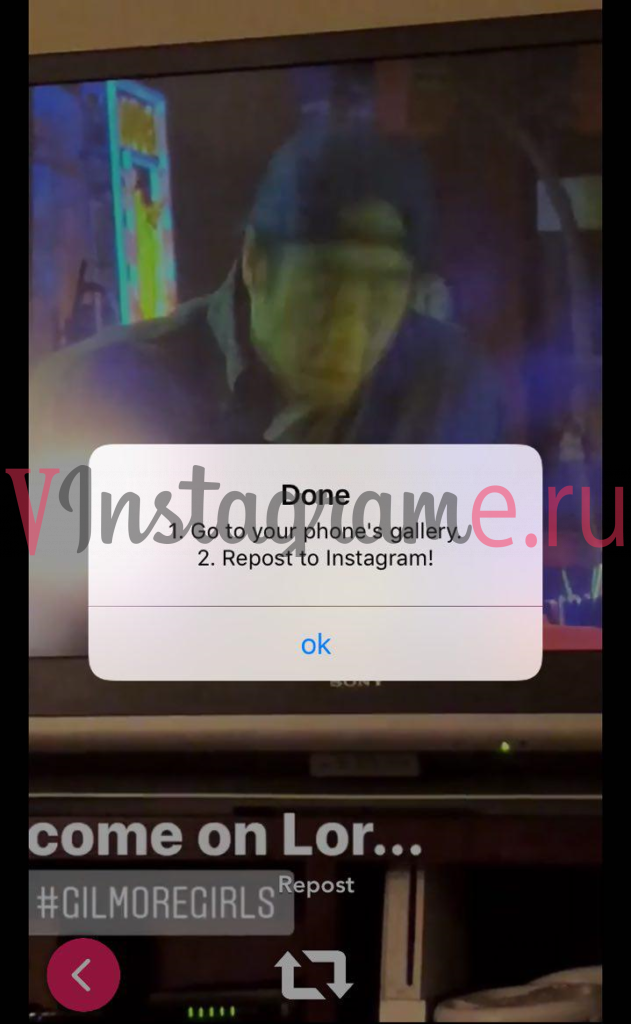
Как сохранить Историю Инстаграм ?
Недавно в Instagram появилась пара новых функций с Историями: Highlights (Актуальное) и Архив ( Archive ).
Благодаря функции “Архив”, История не удаляется спустя 24 часа, а попадает в архив Инстаграма . Для того, чтобы просмотреть или сохранить в галерею свои Истории, пользователь может нажать кнопку “Архив” в своём профиле.
Видео инструкция
Функцию архивирования историй, при желании, можно отключить в настройках аккаунта .
В Актуальном можно собрать любое количество постов и разделять их по тематике на альбомы.
Как сохранить Историю в Инстаграме на iPhone ?
Для того, чтобы сохранить Историю из Instagram на свой телефон, необходимо скачать дополнительное приложение, которое можно бесплатно найти в магазине App Store .
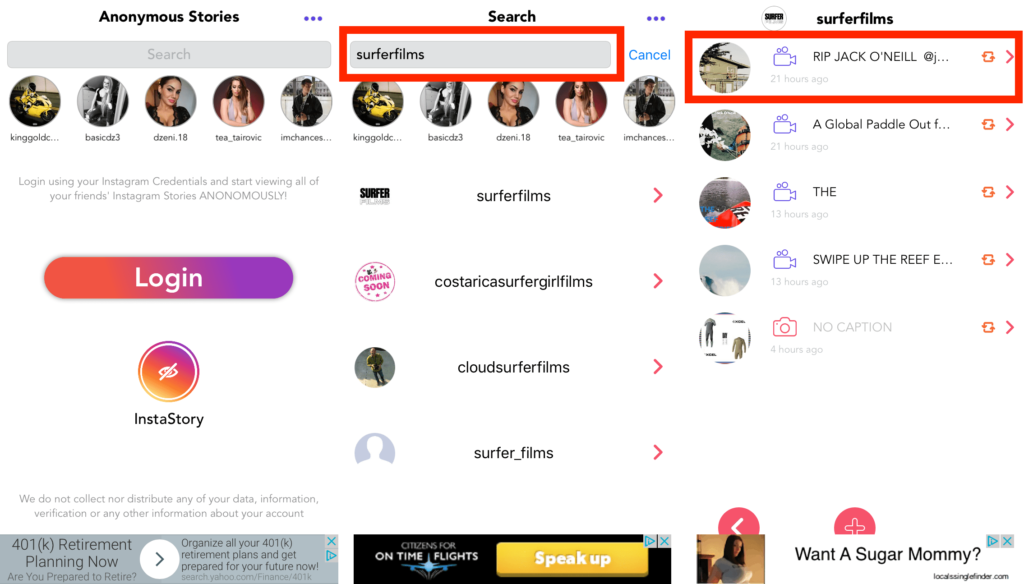
• Repost for Instagram Story . Это приложение также можно бесплатно скачать в магазине App Store . Но, в отличие от предыдущего, есть Про-версия, которая открывает дополнительные возможности.
Приложение также позволяет делать репосты как обычных фотографий, так и из Историй.
- Скачать приложение Repost for Instagram story из магазина App Store , запустите.
- Зайти в свою учётную запись Instagram . Теперь Вы можете увидеть истории Ваших друзей. При желании сохранить Историю пользователя, которого нет в подписках Вашего профиля, можно воспользоваться поиском.
- Выбрать нужную Исторю,и нажать кнопку Репост на экране, История сохранится в галерею телефона в отдельную папку.
Трансляции можно сохранять таким же образом. Но более подробно описано в нашей статье Как сохранить Прямой эфир в Инстаграм
Как скачать историю из Инстаграм на компьютер?
Для того, чтобы иметь возможность сохранить фото или видео из Истории в Instagram , необходимо наличие на компьютере браузера Chrome .
После авторизации можно сохранять Истории, не заходя в Инстаграм , с панели инструментов браузера . Для этого необходимо кликнуть на иконку Instagram Story и выбрать пользователя, чью Историю хотите сохранить.
Оставляйте свои комментарии и отзывы по теме ниже!
Как смотреть истории в Instagram на компьютере?
1. Откройте браузер Google Chrome на вашем компьютере под управлением Windows или Mac.
2. Теперь перейдите по этой ссылке, и установите расширение Chrome IG Story.
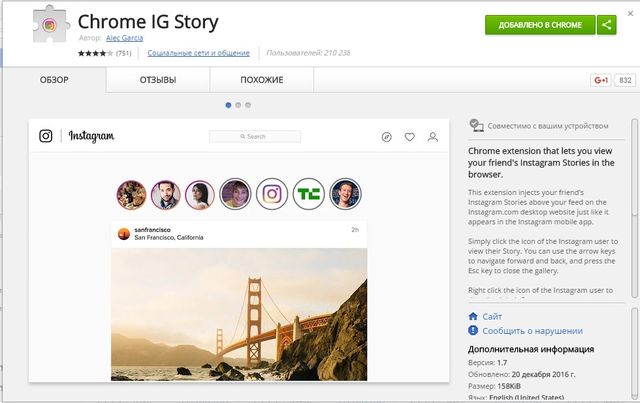
3. Откройте Instagram на компьютере. Дальше введите свои учетные данные для входа, если вы все еще не авторизовались.
4. Если вы правильно установили расширение Chrome IG Story, тогда вы увидите истории ваших подписок сверху экрана.
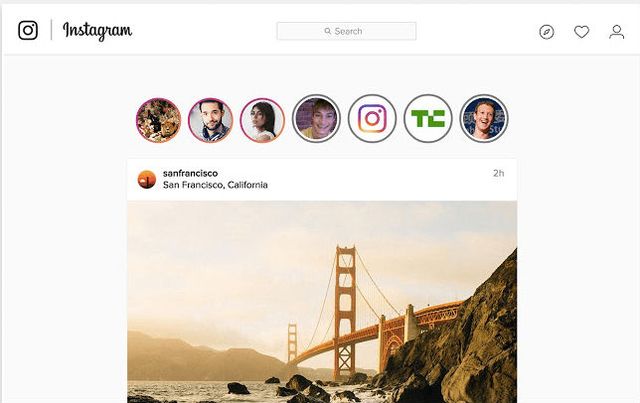
5. Нажмите на одну из историй, чтобы ее посмотреть. Вы можете переключать истории, используя стрелки вправо и влево.
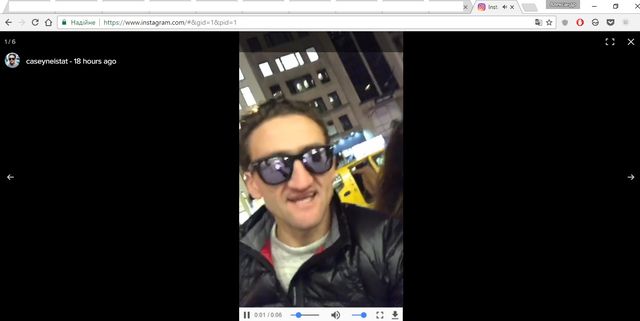
Теперь давайте посмотрим, как можно скачать историю с инстаграма на компьютере.